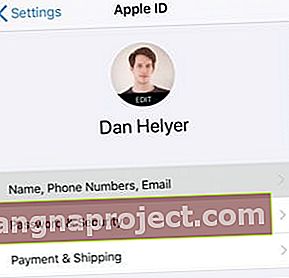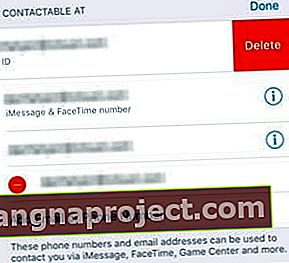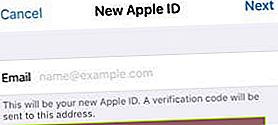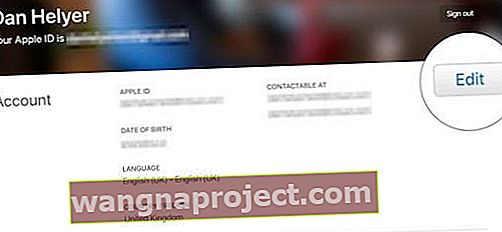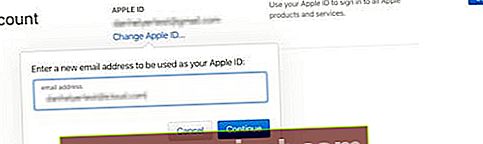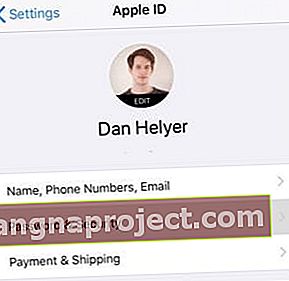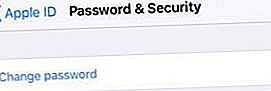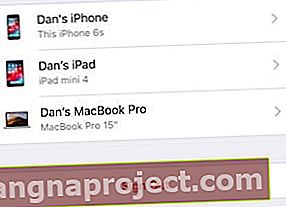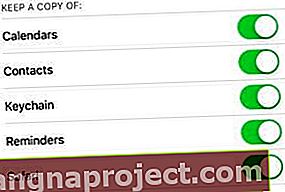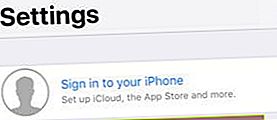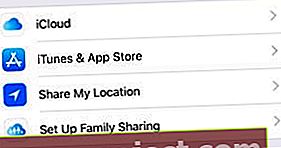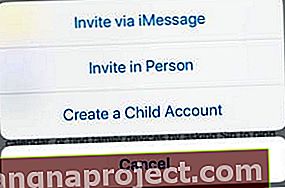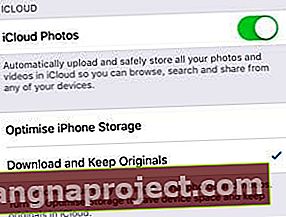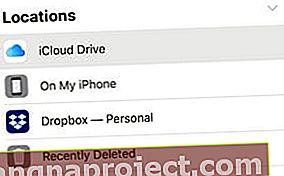Contul dvs. Apple ID este securizat? Păstrați o mulțime de informații private acolo, așa că ar trebui să fie. În cazul în care nu sunteți sigur, acest articol vă arată cum să vă schimbați numele de utilizator sau parola ID-ului Apple de pe un iPhone, iPad sau iPod.
Detaliile ID-ului dvs. Apple includ o parolă și un nume de utilizator, de obicei o adresă de e-mail. Este o idee bună să vă schimbați parola în mod regulat și să vă asigurați că aveți întotdeauna acces la adresa de e-mail utilizată.
Nu ar trebui să utilizați adresele de e-mail de la serviciu sau de la școală pentru a configura un ID Apple. Aceasta este o idee proastă, deoarece atunci când schimbați locul de muncă sau părăsiți școala, nu mai puteți folosi acel e-mail.
În loc să creați un ID Apple complet nou, aflați cum să vă schimbați numele de utilizator sau parola de pe iPhone, iPad sau iPod cu instrucțiunile de mai jos.
 S-ar putea să pierdeți filme iTunes și alte achiziții dacă creați un nou ID Apple.
S-ar putea să pierdeți filme iTunes și alte achiziții dacă creați un nou ID Apple.
Mulți utilizatori creează un cont complet nou ID Apple atunci când încearcă să-și schimbe numele de utilizator. Acest lucru înseamnă că își pierd accesul la achizițiile iTunes sau App Store împreună cu orice date pe care le dețineau pe iCloud.
Aceste date nu sunt transferabile.
Pentru a vă schimba ID-ul Apple fără a pierde achizițiile, datele și aplicațiile, trebuie să păstrați același cont, dar să vă schimbați numele de utilizator și parola. Urmați instrucțiunile de mai jos pentru a face acest lucru de pe un iPhone, iPad sau iPod touch.
Apple vă recomandă să vă deconectați mai întâi de pe ID-ul dvs. Apple pe toate celelalte dispozitive.
- Dispozitive iOS: accesați Setări> [Numele dvs.]> Deconectați-vă.
- Apple TV: Accesați Setări> Cont> iCloud> Deconectați-vă .
- Mac: Accesați Preferințe sistem> iCloud> Deconectare .
- PC: Deschideți iCloud pentru Windows și faceți clic pe Deconectare .
Cum îmi schimb numele de utilizator Apple ID?
Pentru majoritatea utilizatorilor, numele dvs. de utilizator Apple ID este o adresă de e-mail. Poate fi o adresă de e-mail deținută de Apple (@ icloud.com, @ me.com sau @ mac.com) sau una terță parte (@ gmail.com, @ outlook.com etc.).
Puteți avea mai multe adrese de e-mail asociate contului dvs. ID Apple și puteți utiliza oricare dintre acestea ca alias la numele dvs. de utilizator atunci când vă conectați. Dar numai adresa de e-mail poate fi ID-ul dvs. oficial Apple.
Puteți utiliza doar o adresă de e-mail pe care o dețineți deja ca ID-ul dvs. Apple.
Dacă vă setați numele de utilizator la o adresă de e-mail deținută de Apple, nu o puteți schimba niciodată la una terță parte. Din acest motiv, vă recomandăm să utilizați o adresă terță parte. Deși de asemenea am inclus mai jos instrucțiuni pentru adresele de e-mail Apple.
Cum să vă schimbați numele de utilizator Apple ID pe un iPhone, iPad sau iPod touch:
- Pe dispozitiv, accesați Setări> [Numele dvs.]> Nume, numere de telefon, e-mail .
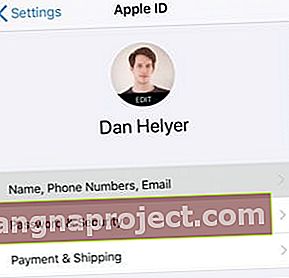
- Lângă Accesibil la , atingeți Editați și ștergeți numele de utilizator actual Apple ID.
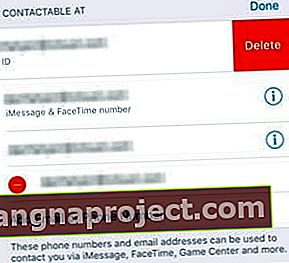
- Atingeți Continuați și introduceți codul de acces al dispozitivului, dacă este necesar.

- Introduceți noua adresă de e-mail Apple ID, apoi atingeți Următorul .
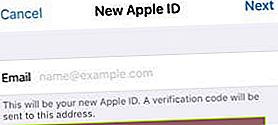
- Verificați căsuța de e-mail pentru un cod de verificare.
Cum să vă schimbați numele de utilizator Apple ID într-o adresă de e-mail deținută de Apple:
- Folosind un dispozitiv iOS sau un computer, conectați-vă la site-ul Apple ID.
- Lângă secțiunea Cont , dați clic pe Editați .
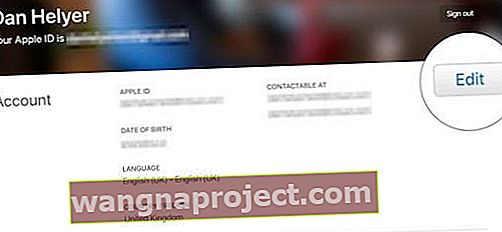
- Faceți clic pe Modificare ID Apple ... și introduceți noua dvs. adresă de e-mail.
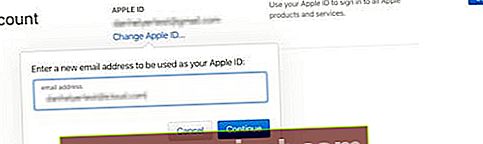
- Faceți clic pe Continuare .
De ce nu pot adăuga adresa de e-mail ca nume de utilizator Apple ID?
Cel mai frecvent motiv pentru care adresa dvs. de e-mail ar putea să nu fie acceptată este că este deja conectată la un cont Apple ID. Acesta ar putea fi contul dvs. curent sau altul.
Trebuie să eliminați adresa de e-mail din orice cont este asociat în prezent înainte de a o alege ca noul dvs. nume de utilizator. Acest lucru nu este posibil pentru adresele de e-mail Apple, pe care nu le puteți elimina dintr-un cont Apple ID.
Cum să eliminați o adresă de e-mail din contul dvs. Apple ID:
- Accesați Setări> [Numele dvs.]> Nume, Numere de telefon, E-mail .
- Lângă Reachable At , atinge Editați .

- Atingeți pentru a vă șterge adresa de e-mail.
Dacă adresa de e-mail nu este afișată în contul dvs. actual Apple ID, aceasta poate fi conectată cu un alt cont. Accesați iforgot.apple.com pentru a recupera parola pentru contul respectiv. Apoi eliminați adresa de e-mail sau ștergeți contul.
Cum îmi schimb parola Apple ID?
Ar trebui să vă schimbați parola Apple ID imediat ce credeți că este compromisă. Acest lucru se poate întâmpla dacă altcineva încearcă să se conecteze la ID-ul dvs. Apple sau dacă cineva a aflat parola dvs.
De asemenea, este o idee bună să vă schimbați parola în fiecare an sau cam așa ceva, ceea ce face mai puțin probabil ca cineva să vă descopere parola.
Cum să vă schimbați parola Apple ID pe un iPhone, iPad sau iPod:
- Accesați Setări> [Numele dvs.]> Parolă și securitate .
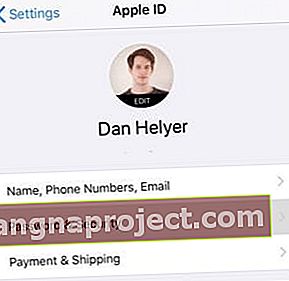
- Atingeți Schimbați parola .
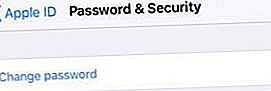
- Verificați-vă identitatea cu un cod sau răspunzând la întrebări de securitate.
- Introduceți noua parolă Apple ID și verificați-o.

- Atingeți Modificare în colțul din dreapta sus.
De ce nu este acceptată noua mea parolă?
Există câteva motive pentru care Apple ar putea să vă respingă noua parolă. Acest lucru se face întotdeauna pentru a îmbunătăți securitatea contului dvs. Orice parolă trebuie să fie alcătuită din:
- cel puțin o majusculă
- cel puțin o literă minusculă
- unul sau mai multe numere sau simboluri
- opt caractere sau mai mult
- cuvinte complexe sau neobișnuite.
În plus, nu puteți utiliza o parolă pe care ați folosit-o în ultimul an. Dacă parola dvs. încă nu este acceptată, încercați una diferită sau contactați asistența Apple pentru mai multă asistență.
Cum mă conectez la un alt cont Apple ID?
Dacă aveți mai multe conturi Apple ID, puteți modifica cu ID-ul Apple la care v-ați conectat pe iPhone, iPad sau iPod din Setări.
Nu sfătuim oamenii să utilizeze mai multe conturi Apple ID. Devine confuz și răspândește achizițiile sau datele dvs. în ambele conturi.
Pentru a vă schimba ID-ul Apple fără a pierde achiziții, date sau aplicații, vă sugerăm să urmați instrucțiunile de mai sus pentru a vă schimba numele de utilizator sau parola.
Conectați-vă la un alt cont Apple ID pe iPhone, iPad sau iPod:
- Accesați Setări> [Numele dvs.] .
- Derulați în jos și atingeți Deconectare .
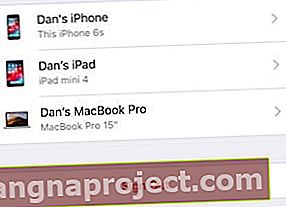
- Introduceți parola Apple ID dacă vi se solicită.
- Alegeți ce date iCloud doriți să păstrați pe dispozitiv, apoi atingeți Deconectare .
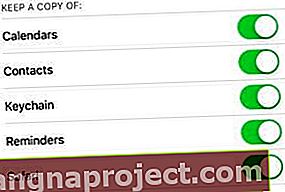
- În partea de sus a aplicației Setări, atingeți Conectați-vă la [iDevice] .
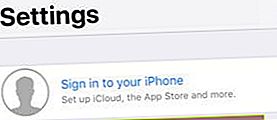
- Introduceți al doilea nume de utilizator și parola ID-ului dvs. Apple.
Ce se întâmplă cu datele mele când schimb ID-ul Apple?
Achizițiile de pe iTunes și App Store sunt legate de un anumit cont Apple ID. Dacă schimbați conturile, Apple nu poate transfera acele achiziții. Mai mult, datele stocate în iCloud sunt, de asemenea, legate de un anumit ID Apple și nu îl puteți muta cu ușurință.
În loc să schimbați conturile Apple ID, vă recomandăm să utilizați instrucțiunile de mai sus pentru a schimba numele de utilizator și parola.
Dacă aceasta nu este o opțiune, vă puteți schimba ID-ul Apple fără a pierde achizițiile, aplicațiile și datele prin conectarea ambelor conturi la aceeași rețea Family Sharing. De asemenea, trebuie să descărcați datele iCloud pe dispozitiv înainte de a vă deconecta.
Cum să partajați achizițiile printr-o rețea Family Sharing:
- Accesați Setări> [Numele dvs.]> Configurați partajarea familiei .
- Urmați instrucțiunile de pe ecran pentru a crea o rețea de partajare a familiei.
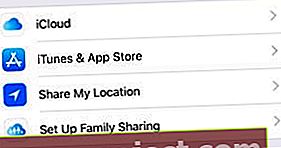
- Acum selectați Adăugați membru de familie ...> Invitați în persoană .
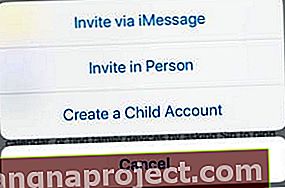
- Introduceți numele de utilizator și parola pentru celălalt cont Apple ID.
Cum să descărcați fotografii și fișiere de pe iCloud pe iPhone, iPad sau iPod:
- Accesați Setări> Fotografii .
- Activați Descărcați și păstrați originalele .
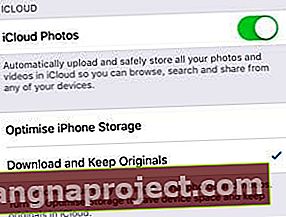
- Verificați progresul descărcărilor dvs. în aplicația Fotografii .
- Acum deschideți aplicația Fișiere .
- Atingeți Locații> iCloud Drive .
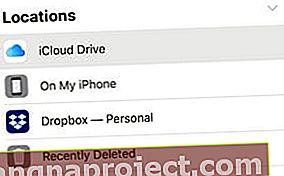
- Selectați totul în iCloud Drive și mutați-l în Pe dispozitivul meu [iDevice] .
Asigurați-vă că ați salvat tot ce este important de la iCloud local pe iPhone, iPad sau iPod touch înainte de a vă schimba ID-ul Apple.
Spuneți-ne întrebările dvs. despre schimbarea ID-ului Apple pe iPhone, iPad sau iPod. Sperăm că nu veți avea după această postare utilă!